Tecnobits - 手机和平板电脑 - 如何恢复三星的出厂设置
三星手机如何恢复出厂?
当我们的三星手机遇到持续存在的问题时,可能需要执行恢复出厂设置来解决这些问题。恢复出厂设置将使设备恢复到原始状态,删除设备上存储的所有自定义设置、应用程序和数据。这在运行缓慢、系统错误或性能问题的情况下非常有用。在本文中,我们将为您提供有关如何执行恢复出厂设置的分步指南。 在三星上,让您可以再次享受功能齐全的设备。
第 1 步:制作一个 备用 您的数据
在开始恢复出厂设置过程之前,备份存储在 Samsung 上的重要数据非常重要。这包括联系人、消息、照片、视频以及您不想丢失的任何其他信息。您可以备份到云端或使用三星应用商店中提供的第三方备份应用程序。
第 2 步:访问您的三星设置
备份数据后,就可以访问三星的设置以开始恢复出厂设置过程。 前往“设置”应用程序,该应用程序通常由齿轮图标表示。点击图标将其打开,然后向下滚动,直到找到“常规管理”选项。单击它继续。
第 3 步:恢复出厂设置
在“一般管理”部分中,您将找到与三星设备的操作和维护相关的多个选项。根据设备的型号和版本,查找并选择“重置”或“恢复出厂设置”选项。 OS 您的三星。此选项可以位于其他子类别中,例如“备份和重置”或“隐私”。
第四步:确认并恢复
选择恢复出厂设置选项后,将出现一个确认窗口,警告您删除所有数据。请仔细阅读此窗口,并确保您已提前备份所有重要数据。如果您确定继续, 选择确认选项并等待该过程完成。您的三星将重新启动并返回到原始出厂状态。
总之,在三星上执行恢复出厂设置是一个简单但重要的过程 解决问题 持续存在于设备上。通过遵循这些步骤,您将能够执行此恢复 安全地 和高效。 请务必记住在开始此过程之前备份数据,并确保设备上有足够的电池。将这些步骤付诸实践,享受完全恢复且功能齐全的三星!
– 三星设备恢复出厂设置简介
在本文中,您将了解如何有效地将三星设备恢复出厂设置。当您想要修复性能问题、删除所有个人数据和自定义设置或出售设备时,恢复出厂设置选项非常有用。需要注意的是,在此过程中,设备上存储的所有数据都将被完全删除。因此, 备份您的重要数据 在开始之前
在执行恢复出厂设置之前,建议您 检查系统更新是否可用。这将让您确保使用的是最新版本的软件,并享受最新的改进和错误修复。要检查更新,请转到三星设备上的“设置”部分,选择“系统更新”。软件”,然后点击“下载并安装”。如果有可用更新,请务必先执行更新,然后再继续还原。
现在,让我们继续在三星设备上执行恢复出厂设置的步骤。首先,转到设备上的“设置”部分,然后选择“常规管理”。然后,向下滚动并点击“重置”。接下来,选择“重置设置”,然后选择“恢复出厂设置”。最后, 确认动作 并等待该过程完成。完成后,设备将重新启动并返回到原始出厂设置。
独家内容 - 点击这里 如何正确配置您的 Telcel SIM 卡?– 三星恢复出厂设置之前的步骤
在三星设备上恢复出厂设置之前的步骤
备份您的数据 在三星设备上执行恢复出厂设置之前,这一点至关重要。此过程将删除手机上存储的所有数据,包括联系人、消息、应用程序和自定义设置。您可以备份您的数据 在云端 或使用 USB 电缆将它们传输到您的计算机。请务必仔细检查需要保存的文件,以避免丢失重要信息。
取消激活 谷歌账户 在您的设备上 在执行恢复出厂设置之前。 此步骤对于取消手机与手机的配对至关重要 Google帐户 并绕过任何恢复后安全锁。转到您设备的设置,选择“帐户”,然后选择 你的谷歌账户。从那里,选择“删除帐户”并按照屏幕上的说明完成该过程。请务必记住,当您停用 Google 帐户时,一些相关服务和应用程序也会暂时禁用。
将您的设备充电至充足的电池电量 在执行恢复出厂设置之前。确保您的手机电量至少为 50%,以避免过程中断。恢复出厂设置可能需要几分钟的时间,如果您的设备在此过程中耗尽电池,您可能会遇到不可预见的问题。此外, 拥有足够的电量可确保手机不会突然关闭,从而导致 损坏 操作系统。请记住在开始之前将您的设备连接到可靠的充电器。
– 如何通过设置菜单恢复三星
三星手机以其耐用性和性能而闻名,但有时有必要将其恢复到出厂设置。如果您遇到性能问题、系统错误,或者只是想擦除所有数据并重新开始,通过设置菜单恢复三星是一个简单而有效的选择。在这篇文章中,我们将解释执行此过程所需的步骤。
1. 开始之前: 在开始恢复过程之前,备份重要数据非常重要。这包括您的联系人、照片、视频以及您不想丢失的任何个人文件。您可以将备份备份到 Samsung 云或外部存储设备。完成备份后,请确保设备有足够的电池电量或已连接到电源。
2. 访问配置菜单: 要开始恢复,请转到三星手机上的“设置”应用程序。你可以找到它 在屏幕上 主页或应用程序抽屉中。进入“设置”应用程序后,向下滚动直至找到“常规管理”或“电话管理”选项。单击“此选项”,然后找到并选择“重置”或“恢复出厂设置”。当您选择此选项时,将出现一条警告,表明所有数据将被删除。 请务必注意,此过程将删除手机上存储的所有数据,因此请确保在继续之前已进行备份。
3.恢复手机: 确认数据删除后,您的三星手机将开始恢复过程。这可能需要几分钟的时间,并且在此过程中您的设备将重新启动几次。请务必不要中断此过程,也不要断开手机连接。完成后,您的三星将重新启动并返回到出厂设置。 从这里,您可以像新手机一样设置您的手机,选择语言,连接到 Wi-Fi 网络并设置三星帐户。您还可以从之前创建的备份中恢复数据,以恢复您的联系人、照片和其他文件。
独家内容 - 点击这里 如何使用 Telcel 积分通过设置菜单恢复三星是一个简单而有效的过程,可以修复性能问题或删除设备上的所有数据。请记住在开始之前进行备份并确保有足够的电池。 按照上述步骤操作,您的三星很快就会恢复到原始设置。
- 使用组合键在三星设备上执行恢复出厂设置
使用组合键在三星设备上执行恢复出厂设置
如果您的三星设备出现问题并希望将其恢复为原始设置,一种选择是执行出厂重置。此过程将删除所有自定义数据和设置,使您的设备恢复到原始状态。幸运的是,三星设计了组合键,可以让您快速轻松地执行此操作。
第 1 步:禁用“查找我的设备”选项
在开始之前,请务必禁用三星上的“查找我的设备”功能。此安全选项可防止在启用时执行恢复出厂设置。 要禁用它,请转到“设置 > 帐户和备份 > 三星帐户”,然后取消选中“查找我的设备”框。
步骤2:进入恢复模式
禁用安全功能后,就可以在三星上进入恢复模式了。 为此,请关闭设备,然后同时按住“电源 + 音量调高 + Bixby”按钮。这将带您进入系统恢复菜单,您可以在其中执行恢复出厂设置。
步骤 3:执行恢复出厂设置
在恢复菜单中,使用音量按钮进行导航,使用电源按钮进行选择。选择“擦除数据/恢复出厂设置”选项并确认您的选择。然后,选择“是”以确认您要删除所有数据。该过程完成后,选择“立即重新启动系统”以重新启动您的设备。
请记住,恢复出厂设置会删除三星的所有数据和设置,因此在开始此过程之前进行备份非常重要。如果您想保留数据和设置但只是修复小问题,请考虑执行出厂重置而不是完全恢复。
– 如何在三星设备上恢复出厂设置后恢复数据
三星恢复出厂设置后如何恢复数据
一旦您对三星执行了出厂重置,您的所有旧数据可能已被完全删除。不过,有一种方法可以 恢复丢失的数据 如果您以前进行过备份。最简单的方法是使用第三方数据恢复工具,例如 三星数据恢复,专为三星设备设计。
至 恢复丢失的数据 在三星设备上恢复出厂设置后,您必须首先在计算机上下载并安装 Samsung Data Recovery。通过 USB 数据线连接您的三星设备,然后选择“从备份恢复数据”选项。接下来,选择恢复出厂设置之前所做的最新备份。该工具将扫描备份并显示所有可恢复文件的列表。
选择要恢复的文件后,单击“恢复”按钮并等待该过程完成。请务必注意,此过程可能需要一些时间,具体取决于恢复的数据量。完成后,恢复的数据将保存在您的计算机上,您可以将其传输回三星设备。请记住定期进行备份,以避免将来数据丢失。
独家内容 - 点击这里 如何改进 Google Play 上的搜索?– 解决三星恢复出厂时的常见问题
如果您在将三星恢复出厂设置时遇到问题,请不要担心,您来对地方了。在这篇文章中,我们将为您提供 实际解决方案 您在恢复过程中可能遇到的最常见问题。请继续阅读以了解有关如何解决这些问题并享受成功恢复的更多信息。
1. 重启设备: 如果将三星恢复出厂设置后您仍然遇到问题,建议重置设备。这会有所帮助 解决潜在的软件冲突 并确保干净的开始。要重新启动三星,请按住电源按钮,直到出现重置菜单。然后选择“重新启动”并等待设备完全重新启动。
2. 检查连接器的连接情况 USB电缆: 如果您使用 USB 数据线将三星设备恢复出厂设置,请务必确保连接稳定且正确。确保电缆已正确插入您的设备和 在电脑上。你也可以尝试 使用不同的 USB 电缆 排除任何连接问题。
3. 执行硬出厂重置: 如果上述步骤都没有解决您的问题,则可能需要硬恢复出厂设置。请注意此选项将删除 所有信息和设置 存储在您的设备上,因此在继续之前备份数据非常重要。要执行恢复出厂设置,请转至三星设置,选择“备份和重置”,然后选择“恢复出厂设置”。按照屏幕上的说明进行操作并等待该过程完成。
我们希望这些解决方案能够帮助您解决从工厂恢复三星手机时可能遇到的问题。 始终记住正确遵循步骤并对重要数据进行“备份”,以避免信息丢失。如果问题仍然存在,我们建议联系三星技术支持以获得更多帮助。
– 在三星设备上恢复出厂设置的最终建议
三星设备上的出厂重置过程 当您的设备遇到性能问题或者您只想从头开始时,这是一个不错的选择。在执行此过程之前,备份重要数据至关重要,因为设备上的所有内容都将被删除。您可以通过设置中的备份选项或使用受信任的第三方工具来执行此操作。备份完成后 你的文件,您可以继续恢复出厂设置。
至 将三星设备恢复至出厂状态,您可以按照以下步骤操作。首先,转到设备的设置并查找“设置”选项。然后,向下滚动并选择“一般管理”。在此部分中,您将找到“重置”选项,单击它。接下来,选择“恢复出厂设置”选项并确认您的选择。请注意,此过程可能需要几分钟时间,并且您可能需要输入密码或 PIN 码才能确认恢复。完成后,您的设备将重新启动并返回到其原始设置。
在您的三星设备上执行恢复出厂设置后,建议执行一些附加步骤。首先,进行所有挂起的更新 的操作系统 和预装的应用程序。这将确保您的设备具有最新的功能和安全改进。此外,建议仅重新安装必要的应用程序,并避免安装来自未知或不可信来源的应用程序。最后,再次配置设备的首选项和自定义设置,例如语言、通知和壁纸。通过执行以下步骤,您将能够享受恢复和优化的三星设备。
塞巴斯蒂安维达尔我是 Sebastián Vidal,一位热衷于技术和 DIY 的计算机工程师。此外,我是 tecnobits.com,我在其中分享教程,以使每个人都更容易访问和理解技术。